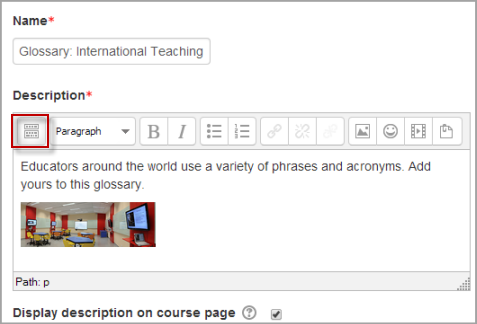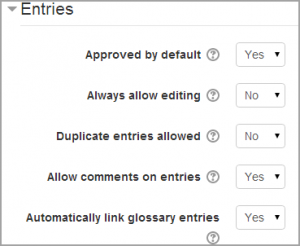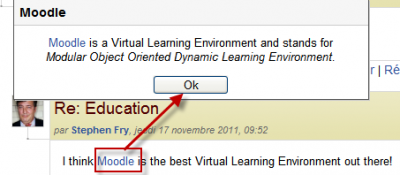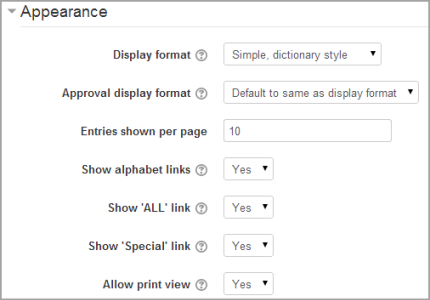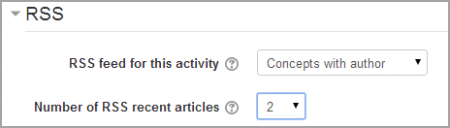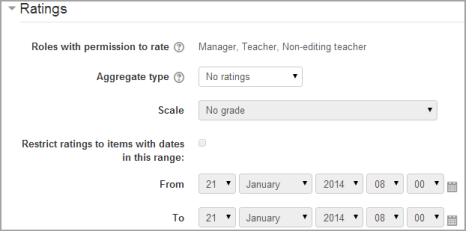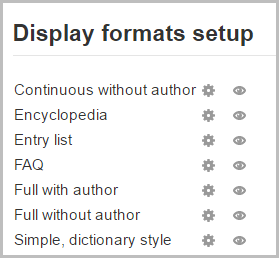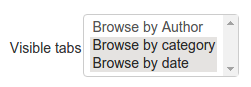「用語集の設定」の版間の差分
Toshihiro KITA (トーク | 投稿記録) (→用語集の追加) |
Toshihiro KITA (トーク | 投稿記録) (→用語集の追加) |
||
| 2行目: | 2行目: | ||
==用語集の追加== | ==用語集の追加== | ||
用語集を追加するには: | 用語集を追加するには: | ||
# | #編集がオンになっているセクションで「活動またはリソースを追加」リンクをクリックする(または、存在しない場合、ダウンメニュードロップ「活動を追加」)を選択します、あなたの用語集を追加したい''用語集'' 。ページの右上にある[すべて展開]リンクをクリックすると、すべての設定を展開できます。 | ||
==一般== | ==一般== | ||
2020年7月27日 (月) 08:02時点における最新版
用語集の追加
用語集を追加するには:
- 編集がオンになっているセクションで「活動またはリソースを追加」リンクをクリックする(または、存在しない場合、ダウンメニュードロップ「活動を追加」)を選択します、あなたの用語集を追加したい用語集 。ページの右上にある[すべて展開]リンクをクリックすると、すべての設定を展開できます。
一般
名称
新しい用語集にわかりやすい名前を付けます。
説明
用語集の目的を説明し、説明や背景情報、リンクなどを提供します。ツールバーを展開するにはエディタの左上にあるアイコンをクリックし、展開するにはテキストボックスの右下にドラッグします。
コースページに説明を表示
このボックスがチェックされている場合、説明はコースページの用語集の名前のすぐ下に表示されます。
これはグローバル用語集ですか?
管理者は、Moodleサイト全体にリンクするエントリを使用して、グローバルな用語集を作成できます。どのコースにもグローバル用語集を含めることができますが、ベストプラクティスはグローバル用語集をサイトのフロントページに配置することです。
用語集タイプ
ここでは、用語集をメインにするかセカンダリにするかを決定できます。この機能を使用すると、コース内の任意の数のセカンダリ用語集から特定のエントリを選択し、それらをメイン用語集に追加できます。メインの用語集はコースごとに1つしか作成できません。
メイン用語集を作成した後、次にセカンダリ用語集に移動すると、各エントリの横に「メイン用語集にエクスポート」アイコン(その下に線の付いた矢印)があることがわかります。
エントリ
(これらの設定はデフォルトで折りたたまれています)
デフォルトで承認する
「yes」に設定すると、新しいエントリが自動的に表示されます。そうでない場合、教師は最初にそれぞれを承認する必要があります。
常に編集を許可する
「はい」に設定すると、学生はいつでも自分のエントリを編集できます。そうでない場合は、特定の期間のみ編集できます(サイトポリシーで定義)。
重複エントリを許可する
これにより、特定の単語に対して複数の定義を入力できます。
エントリへのコメントを許可する
生徒と教師は用語集の定義にコメントを残すことができます。コメントは、定義の下部にあるリンクから入手できます。
エントリを自動的にリンクする
用語集自動リンクフィルタが管理者によって有効にされている場合(詳細についてはフィルタの管理を参照)、これをオンにすると、概念の単語や語句が現れるたびにこの用語集の個々のエントリが自動的にリンクされます同じコースの残りを通して。これには、フォーラムの投稿、内部リソース、週の要約などが含まれます。
注:用語集のリンクを有効にしても、各エントリのリンクが自動的にオンになるわけではありません。リンクは、エントリごとに個別に設定する必要があります。特定のテキストをリンクしたくない場合(フォーラムの投稿など)、次のように追加します。 そしてテキストの周りのタグ。カテゴリ名もリンクされていることに注意してください。
アピアランス
(これらの設定はデフォルトで折りたたまれています)
表示フォーマット
これは、各エントリが用語集内で表示される方法を指定します。デフォルトの形式は次のとおりです。
- シンプル - 辞書スタイル-これは、個別のエントリを持つ従来の辞書のように見えます。著者は表示されず、添付ファイルはリンクとして表示されます。
- 連続 - 著者なし-シンプルなスタイルのように。エントリを編集アイコン以外に分離せずに次々に表示しますが、テーマがそれをサポートしている場合にのみ、通常、単純な設定に別の外観を表示するには、テーマを変更する必要があります。
- フル - 著者あり-作成者のデータを表示するフォーラムのような表示形式。添付ファイルはリンクとして表示されます。
- フル - 著者なし-作成者のデータを表示しないフォーラムのような表示形式。添付ファイルはリンクとして表示されます。
- 百科事典-「作成者がいっぱい」のようですが、添付された画像はインラインで表示されます。
- エントリリスト-概念をリンクとしてリストします。
- FAQ-よくある質問のリストを表示するのに便利です。概念と定義にそれぞれQUESTIONとANSWERという単語が自動的に追加されます。
| フォーマット | エントリ | 著者 | データ | 定義 | 画像 | アタッチメント |
|---|---|---|---|---|---|---|
| エントリリスト | x | - | - | x | x | リンク |
| シンプル | x | - | - | x | x | リンク |
| 連続 - 著者なし | x | - | - | x | x | リンク |
| FAQ | x | - | x | x | x | リンク |
| フル - 著者なし | x | - | x | x | x | リンク |
| フル - 著者あり | x | x | x | x | x | リンク |
| 百科事典 | x | x | x | x | x | x* |
※添付画像はインラインで表示されます。
表示フォーマットの承認
コースページの表示形式とは異なる可能性がある、エントリーが承認されたときの代替表示形式を設定することが可能です。これは、たとえば、教師が承認する前に特定の用語集エントリを作成したのが誰であるかを確認したいが、コースページで他の人に生徒の名前を表示したくない場合に役立ちます。
1ページあたりのエントリ数
用語集の活動を見ているユーザに表示するエントリの数を入力します。たとえば、教師は生徒に対して一度に1つの定義を表示したい場合があります。デフォルトは10エントリです。
アルファベットリンクを表示
「はい」に設定すると、ユーザはアルファベットの文字で用語集を閲覧できます。
「すべて」のリンクを表示
「はい」に設定すると、ユーザはすべてのエントリを一度に閲覧できます
「特別」リンクを表示
「はい」に設定すると、ユーザは@や#などの特殊文字で用語集を参照できます。
印刷ビューを許可する
これにより、学生向けの印刷用バージョンのリンクが提供されます。 (教師には常に、印刷用バージョンのリンクが提供されています。)
合格点
ここでは、用語集の合格点を設定できます。これは、活動完了および条件付き活動に関連している可能性があり、学生がこの用語集で必要な評価を取得するまで、フォローアップ活動にアクセスできなくなります。
RSS
(これらの設定はデフォルトで折りたたまれており、サイトと用語集でRSSが有効になっている場合にのみ表示されます。)
この活動のRSSフィード
RSSをオンまたはオフにします。 「なし」に設定すると、RSSフィードが無効になります。 「作成者の概念」に設定すると、RSSフィードは、作成者の名前を含む用語集エントリを送信します。 「著者なしの概念」に設定すると、RSSフィードは、著者名なしで用語集エントリを送信します。
RSS最近の記事の数
この数は、RSS経由で送信されるエントリの数を設定します。この数が5に設定されている場合、最新の5つの記事がサブスクライバーに送信されます。新しいエントリが追加されると、最も古いエントリがRSSフィードで置き換えられます。グロッサリーが毎日多くの投稿を受け取る場合、この数を高く設定する必要があります。
用語集でRSSが有効になっている場合、オレンジ色のRSSボタンがメインページ(右上)に表示されます。ユーザがRSSボタンをクリックすると、ニュースリーダーに必要なXMLコードが表示されます。ユーザがRSSニュースフィードリンクを取得したら、それをリーダーに追加するのは簡単で、Glossaryの集計情報と、ユーザが購読している他の情報を表示します。
評価
(この設定はデフォルトで折りたたまれています) 評価が有効になっている場合にこの用語集が表示されるカテゴリを選択します。
評価可能なパーミッション設定済みロール
用語集のエントリは、 尺度を使用して評価できます。デフォルトでは、教師のみが用語集エントリを評価できますが、必要に応じて、学生に管理 > 用語集管理から評価を許可することができます。これは、学生に参加グレードを与えるための便利なツールです。与えられた評価は 評定者レポートに記録されます。
用語集の権限
活動のロール権限は、 コース管理 > 用語集管理 > 権限で変更できます。
サイト管理設定
用語集活動と新しいエントリの追加のデフォルト設定は、管理者がサイト管理>プラグイン>活動モジュール>用語集で設定できます。
必要に応じて、フォーマットの横にある目をクリックして無効にすることにより、可能な表示フォーマットの数を減らすことができます。
特定のフォーマットの設定アイコンをクリックすると、その特定のフォーマットのオプションを含む新しいページが表示されます。
表示形式を編集して、ソート順などのさまざまなデフォルトを指定できます。
各表示形式の表示可能なタブを指定できるため、作成者のいない表示形式には[作成者ごとに参照]タブがありません。